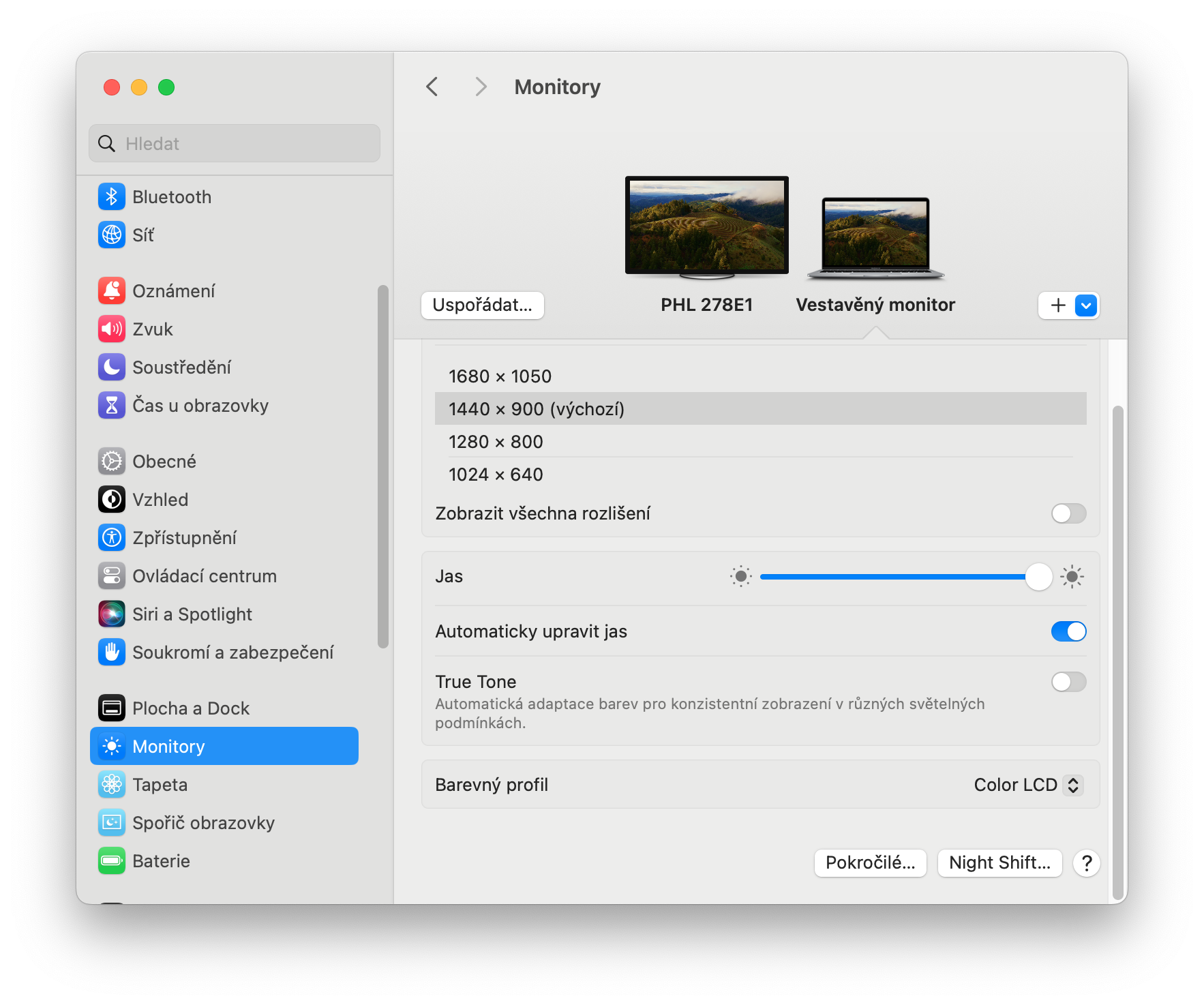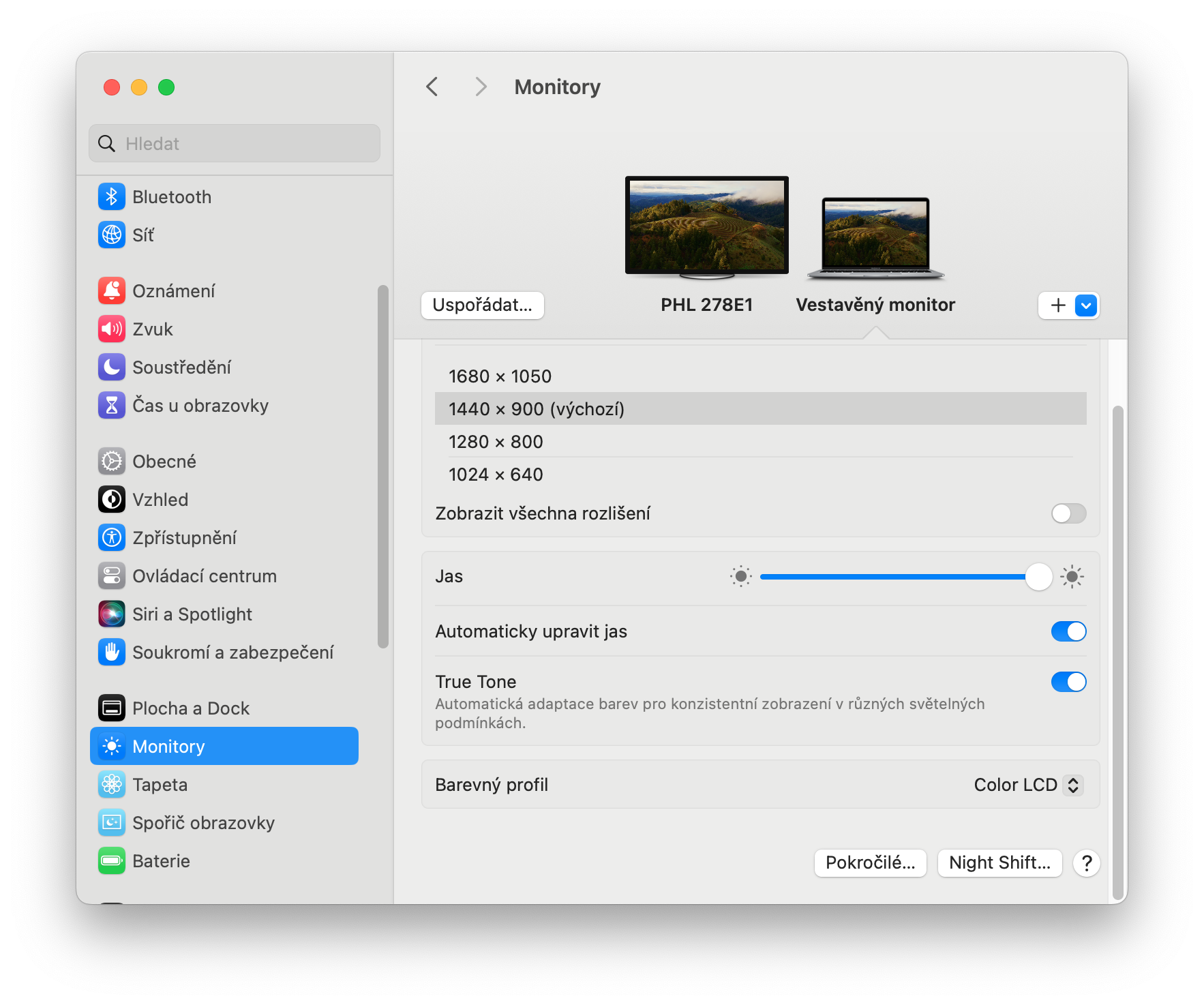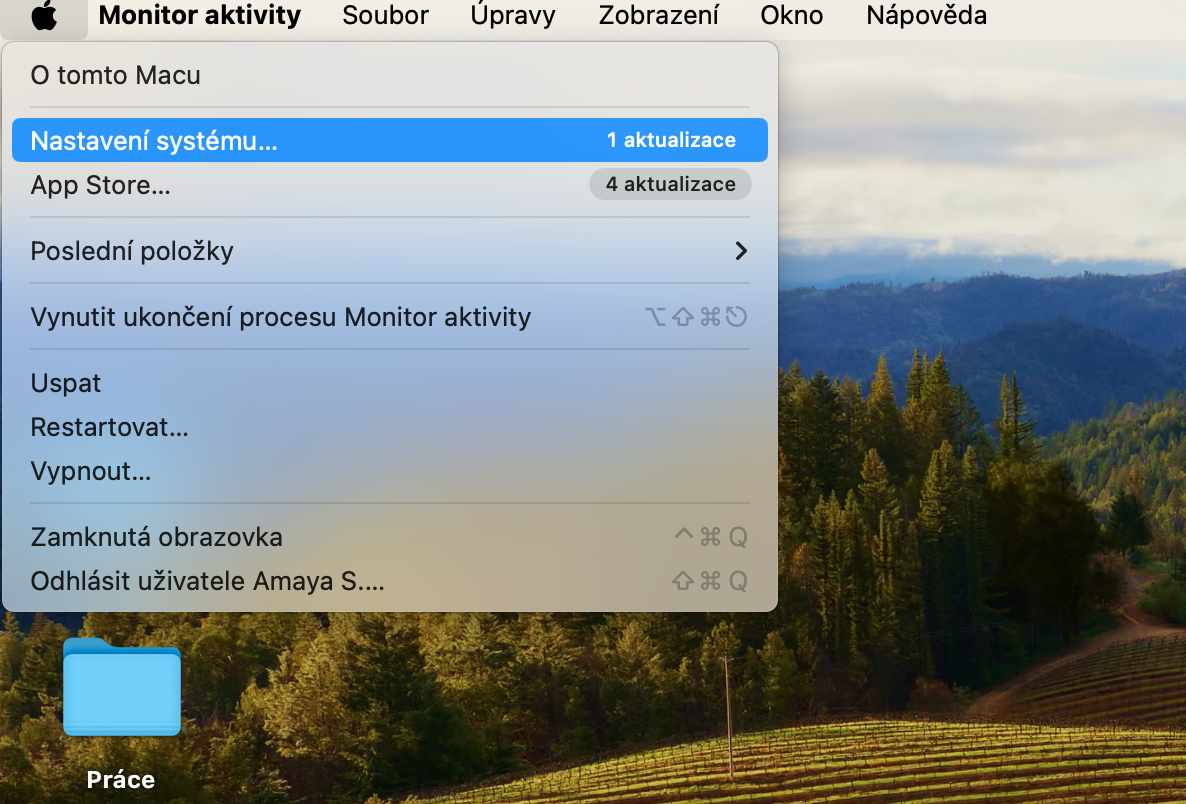Jak na Macu vypnout True Tone? Apple již řadu let prodává své Macy s relativně kvalitními displeji napříč celou řadou modelů. Jednou z unikátních funkcí displeje, kterou zde Apple, je True Tone. Tu zároveň ale mnoho uživatelů často z různých důvodů přehlíží.
Mohlo by vás zajímat

Pokud nejste s True Tone obeznámeni, vězte, že. se jedná o technologii, která využívá senzorů okolního světla k tomu, aby váš displej vypadal přirozeněji za určitých světelných podmínek. Například pokud jste v místnosti s teplejší barvou světla, váš displej se jí přizpůsobí. True Tone se poprvé objevil na originálním iPadu Pro, který byl uveden na trh na začátku roku 2016. Nyní je True Tone k dispozici na všech hlavních zařízeních Apple, ať už mají displej Super Retina XDR nebo Liquid Retina XDR.
Je také důležité si uvědomit, že True Tone je na Macu odlišné od funkce Night Shift (noční směna). Night Shift snižuje množství modrého světla z vašeho displeje změnou barevné teploty, aby se snížilo namáhání očí a pomohlo se zabránit špatnému spánku. True Tone naopak upravuje barvy na základě okolního světla v místnosti pro přirozenější zážitek. Night Shift navíc využívá hodiny a polohu vašeho Macu k tomu, aby věděl, kdy se má zapnout, zatímco True Tone se spoléhá na senzory pro automatické úpravy.
Proč byste tedy měli True Tone vypnout? Pokud často pracujete s barvami v aplikacích nebo upravujete fotografie a chcete se ujistit, že barvy, které vidíte, jsou co nejpřesnější, je deaktivace True Tone chytrou volbou.
Jak vypnout True Tone v macOS
Naštěstí je vypnutí True Tone v macOS jednoduchý proces. Stačí přejít do Nastavení systému. Chcete-li na Macu vypnout True Tone, postupujte takto:
- Spusťte Nastavení systému.
- V levé části okna nastavení klikněte na Monitory.
- Zamiřte k položce True Tone a deaktivujte ji za pomoci přepínače.
Ačkoli True Tone může být skvělou funkcí při normálním používání vašeho zařízení, existují situace, kdy může být jeho vypnutí pro uživatele výhodné. Vzhledem k tomu, že True Tone je snadné zapnout a vypnout, můžete jej deaktivovat, když potřebujete pracovat s barvami, a poté jej znovu zapnout pro běžné prohlížení.